文章詳情頁(yè)
解決CAD標(biāo)注尺寸界線被隱藏的問題
瀏覽:149日期:2023-12-12 10:35:15
在學(xué)習(xí)CAD過程中,新手學(xué)習(xí)CAD標(biāo)注時(shí),常常亂設(shè)置的問題因起尺寸界線不現(xiàn)顯出來的問題。為了解決CAD標(biāo)注尺寸界線被隱藏的問題,下面寫篇教程給大家分享一下。希望能幫助到大家。
第1步、打開CAD2019軟件,使用矩形工具繪制一個(gè)矩形出來,點(diǎn)擊線性。

第2步、然后進(jìn)行標(biāo)注,這時(shí)如果標(biāo)注出來的尺寸出來后,如果發(fā)現(xiàn)下面尺寸沒有尺寸界線效果,要怎么處理呢。

第3步、選中標(biāo)注尺寸,點(diǎn)擊管理標(biāo)注樣式,進(jìn)入修改樣式。

第4步、進(jìn)入標(biāo)注樣式管理器,選中使用的樣式,點(diǎn)擊修改。

第5步、進(jìn)入修改標(biāo)注樣式ISO-25面板,選中線選項(xiàng)。然后在尺寸界線就會(huì)發(fā)現(xiàn)隱藏的尺寸界線1與尺寸界線2前面打勾了哦。

第6步、打勾后,就說明尺寸線被隱藏了。這時(shí)你只要把前面的勾取消就好了。點(diǎn)擊確定。

第7步、設(shè)置好后,就要點(diǎn)擊關(guān)閉標(biāo)注樣式管理器。

第8步、這樣標(biāo)注的標(biāo)注尺寸界線就顯現(xiàn)出來了。過程是不是很簡(jiǎn)單啊。

以上就是解決CAD標(biāo)注尺寸界線被隱藏的問題。喜歡的朋友可以一起來關(guān)注好吧啦網(wǎng)學(xué)習(xí)更多的CAD初學(xué)入門教程。
以上就是解決CAD標(biāo)注尺寸界線被隱藏的問題,希望大家喜歡,請(qǐng)繼續(xù)關(guān)注好吧啦網(wǎng)。排行榜
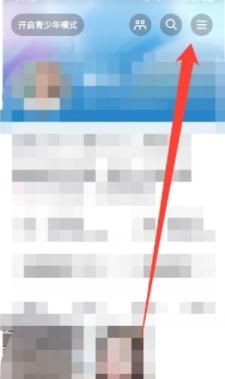
 網(wǎng)公網(wǎng)安備
網(wǎng)公網(wǎng)安備